子どもに残したい写真動画を
ごっそり集めたおもいでばこ…
実はおもいでばこに集めたデータ、
Googleフォト(クラウドストレージ)に
バックアップもできるんです!
この記事では、
- バックアップする際の注意点
- バックアップに必要なもの
- バックアップ方法
について、詳しく解説!
に加えて、知っておくと便利な
- アップロードにかかる時間とエラー
- アップロードした写真動画を高画質に圧縮する方法
についても詳しく解説。
おもいでばこに保存したとっておきの写真動画
災害や故障など万が一に備えて
クラウドでもバックアップしておきましょう!

\みんなで見る!から楽しく!残せる/
googleフォトへバックアップする際の注意点
①「元の画質で保存」されてしまう
おもいでばこからgoogleフォトへ保存する際、自動的に「元の画質で保存」されるので、データ容量がかなり大きいです。
私の場合、おもいでばこに14280枚(88.5G)保存されてます。
それがそのままgoogleフォトにアップロードされることになります。
そこで問題となるのが
- googleアカウントの容量を使用するため15G以上有料
- googleフォトの1日のアップロード上限は15Gまで
6月のサービス内容変更前でも「元の画質で保存」すると、googleアカウントの容量(無料15G)が使用されます。
元の画質でアップロードした写真と動画は、Google アカウントの保存容量を使用するようになります。アカウントの容量はこちらで確認できます。各アカウントには 15 GB の保存容量が無料で提供されており、Google One(利用可能な場合)から容量を追加購入できます。詳しくは、ストレージの購入方法をご覧ください。
写真と動画はすべて、撮影時と同じ解像度で保存されます。
16 メガピクセルより大きな写真および 1080 ピクセルより大きな動画に適しています。
大判写真の印刷に適しています。
写真や動画のアップロード サイズを選択する – Android – Google フォト ヘルプ
また1日のアップロード上限は15Gまでなので、おもいでばこのすべてのデータを1日でアップロードするのは難しいです。
1 日あたり最大 15 GB バックアップできます。
写真や動画のアップロード サイズを選択する – Android – Google フォト ヘルプ
ただしgoogleフォトアップロード後に「高画質」を選択して、データ容量を減らすことは可能です。なので
少しずつアップロード→高画質へ圧縮を繰り返せば、6月の有料化前なら、おもいでばこに入った写真動画を無料ですべてgoogleフォトへ保存することができます!
おもいでばこの容量をチェックする方法は、下記のアップロード手順で解説します
②子どものプール写真などでアカウント削除になる可能性
児童の搾取や虐待にあたるコンテンツを作成、アップロード、配信しないでください。これには、性的児童虐待のすべてのコンテンツが含まれます。(中略)Google ではこのようなコンテンツを削除したうえで、全米行方不明・被搾取児童センターへの通報、サービスに含まれている機能へのアクセス制限、アカウントの無効化などの適切な措置を講じます。
不正使用に関するプログラム ポリシーと違反措置 – Google フォト ヘルプ
自分の子どものお風呂(プール水着)写真が、児童虐待??と思ってしまいますが、大量の写真から機械的に判別されるそうなので仕方ありません。
もし児童虐待と判別されたら、即アカウント削除になるらしいので、一応注意が必要です。
googleフォトへのバックアップに必要なもの
- googleアカウント
- googleフォトアプリ
- おもいでばこアプリ
- wifi環境
googleアカウントは新規作成がおすすめ
- 保存する量が多い事
- アカウント削除されるリスク
- 写真や動画を家族で共有したい
先ほどの注意点を考慮すると新しいアカウントを取得するのがおすすめ。
今現在googleドライブやGmailに入っているデータ量が多いと、1回にアップデートできる量が少なくなってしまうし、6月以降だと無料で保存できる容量自体も減ってしまいます。
万が一アカBAN(アカウント削除)されても、ほかのデータに被害が及びません。
そして、子どもの写真や動画を旦那さんと共有したい場合も、専用アカウントなら安心です。
googleフォトへのアップロード方法
①おもいでばこのアップデート
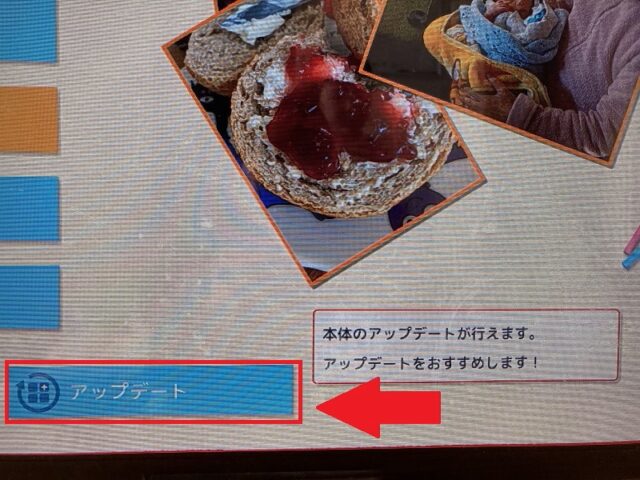
画面上のアップデートボタンを押す
→アップデートを行います。この作業には時間がかかることがあります。よろしいですか?
→アップデート中です。アップデート後は自動的に再起動されます。決定ボタンを押すと中止します。
→内部データをチェックしています。このまましばらくお待ちください。
→約30分後こんなエラー文言が…
「ファイルが破損している可能性があります。写真や動画の状態を確認し、破損している場合は復旧を行います」
ええ!!とりあえず「はい」=決定ボタンを押しました
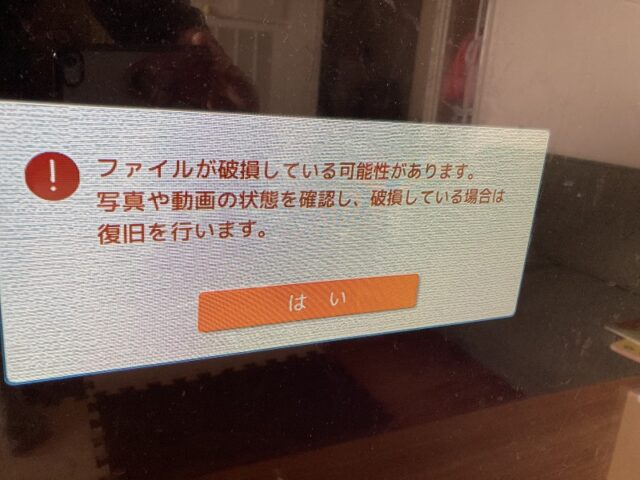
→写真や動画を確認・復旧しています。
→約5分後「写真や動画の確認と復旧が完了しました」
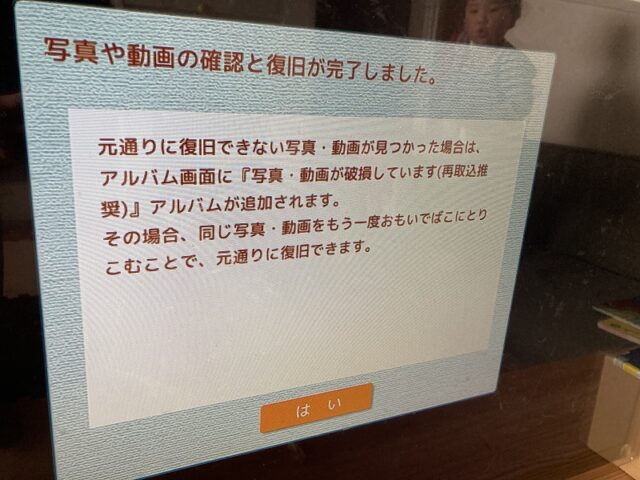
復旧できない写真や動画がある時は…「写真や動画が破損しています(再取込推奨)」アルバムができるそうですが、私の場合は大丈夫でした。
私の場合は合計30分程度で無事アップデートできました。
②googleフォトアカウントの認証(約3分)
1.おもいでばこから設定
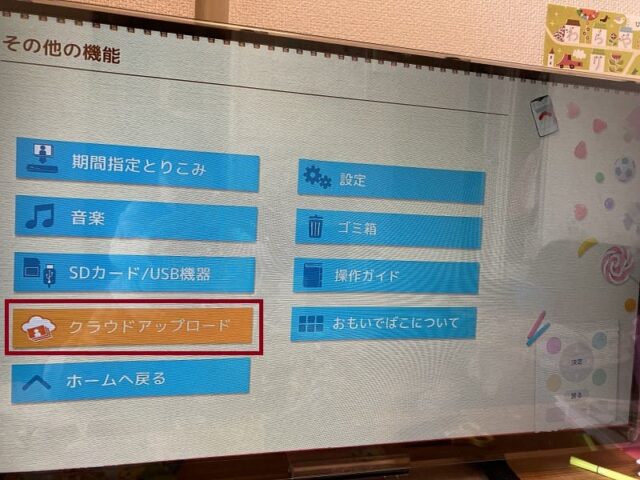
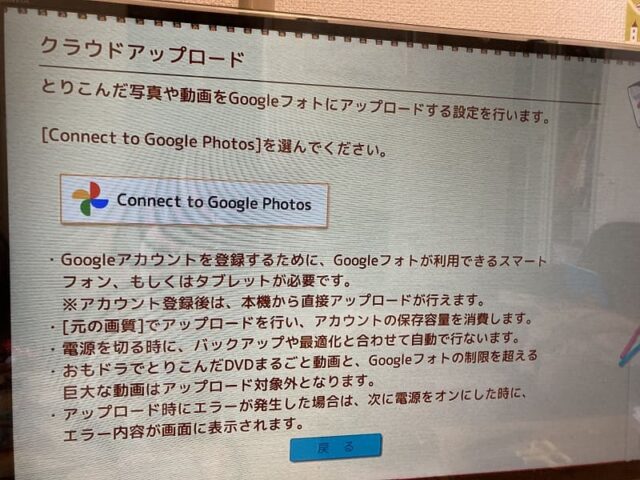
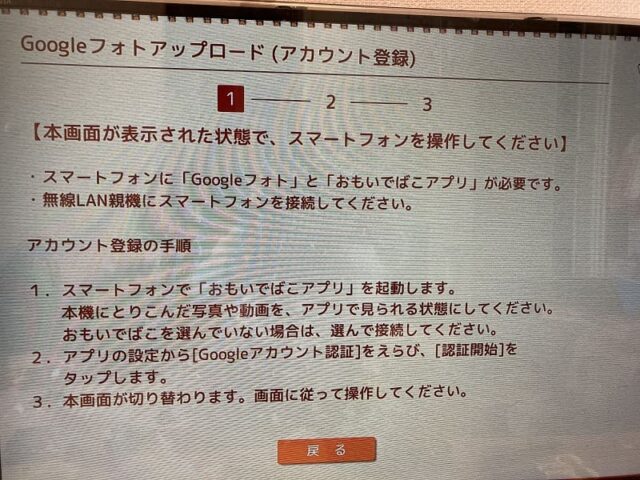
②ー2.スマホのおもいでばこアプリで設定
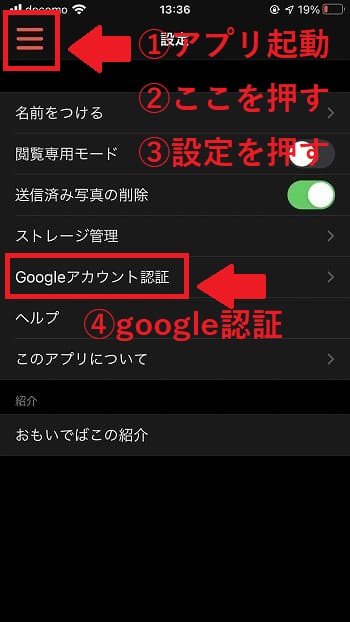
「おもいでばこがサインインのためにgoogle.comを使用しようとしています」→続ける
「おもいでばこへの権限の付与」
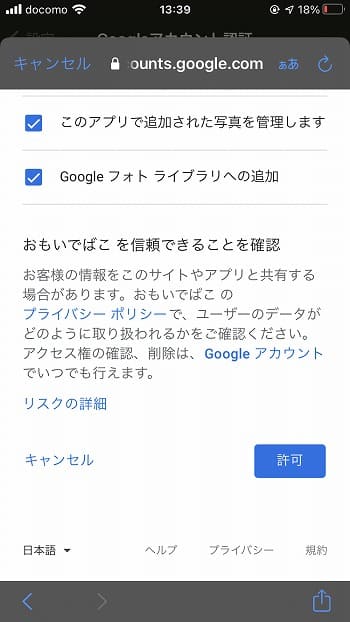
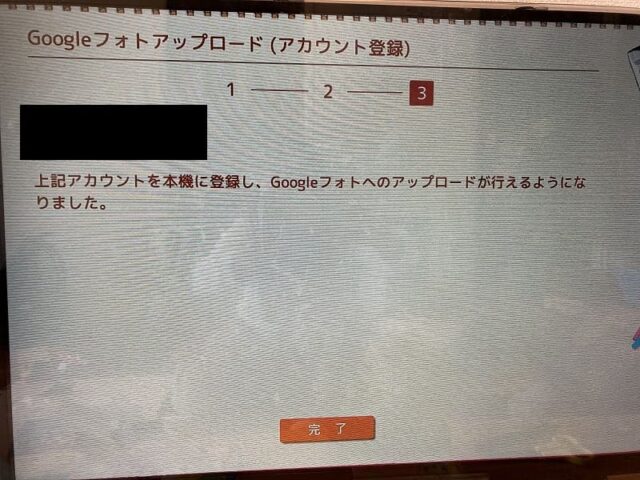
おもいでばこのgoogleアカウント認証はコチラで終了です(だいたい3分程度)
③おもいでばこでアップロード条件の設定(約3分)
③ー1.先ほど登録したアカウントが自動的に選択→決定ボタン
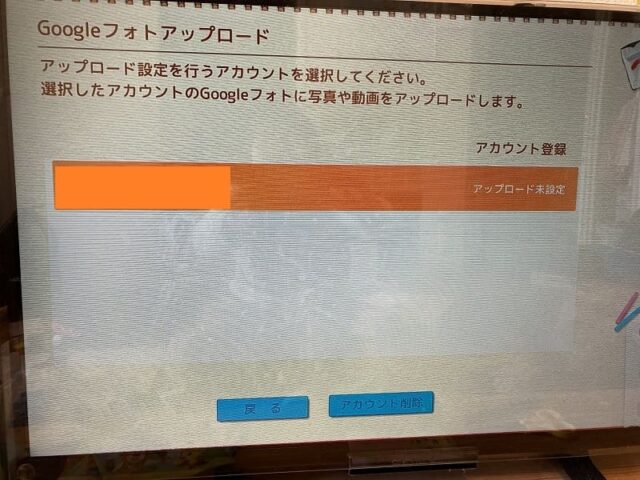
③ー2.アップロード設定画面でアップロード新規登録を選択
③ー3.条件詳細を選択
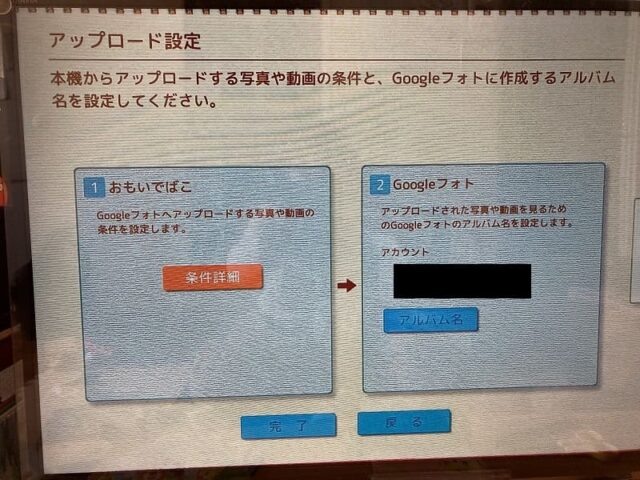
③ー4.アップロード条件を指定
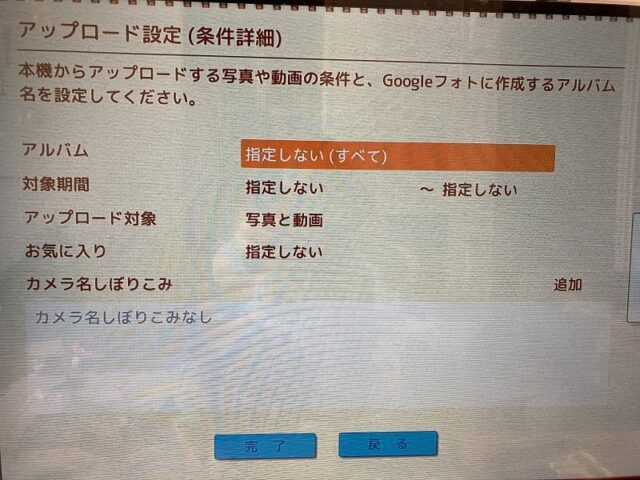
アルバム、対象期間、写真・動画、お気に入り、カメラ名などで条件を指定できます
今回は最初なので、すべてアップロードしたかったので、このまま完了を押しました
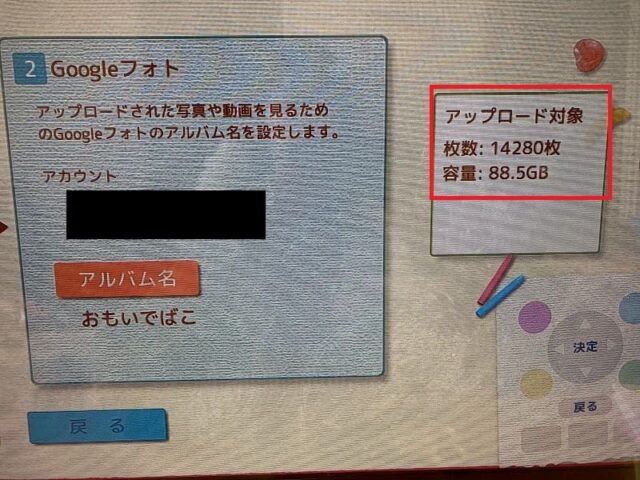
ここでアップロード対象になる写真・動画の容量がわかります。
私の場合おもいでばこのすべてを選択しているので、いまおもいでばこには88.5GB入っていることがわかりました。
③ー5.googleフォトにアップロードする際のアルバム名を指定

これでアップロード設定は終了です。約3分程度でした。
googleフォトアップロードにかかる時間とエラー
私の場合88.5GBで14280ファイルをまずアップロードしました。
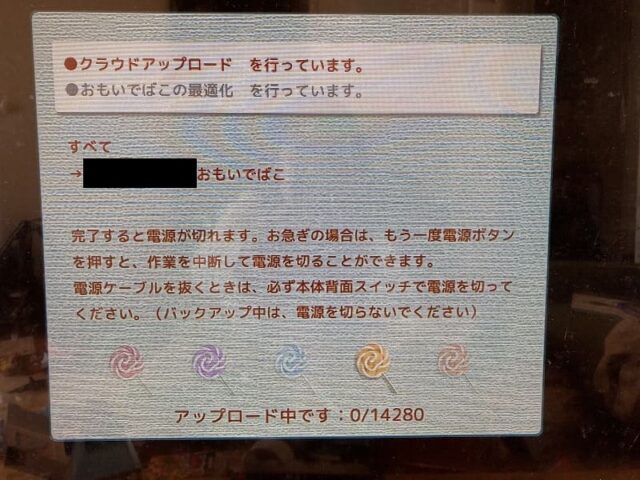
googleフォトへのアップロードは1日15GBまで。
あと私は有料契約していないので、容量自体も15GBまでなので、当然エラーが出ます。
私の場合は約4時間後にこのエラーになってました。(その間はほったらかしです)
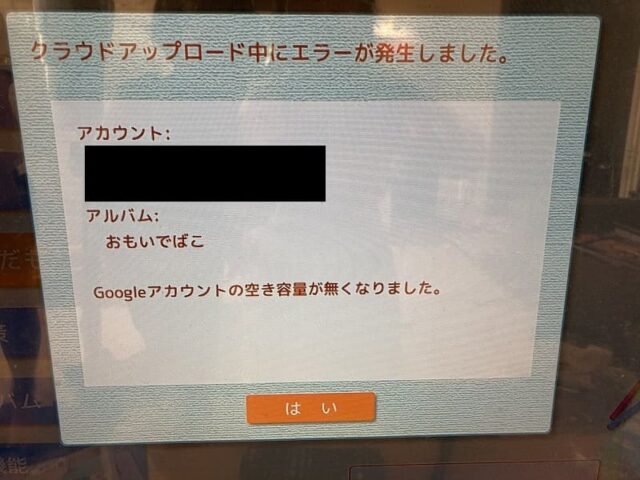
「はい」を押すと、「Googleフォトで保存容量の購入を行うか、不要な写真や動画を削除してください」と表示が出ます。
googleフォトを高画質へ圧縮する「容量の解放」
おもいでばこに認証しているgoogleアカウントを選択、googleONEのページに行くと…
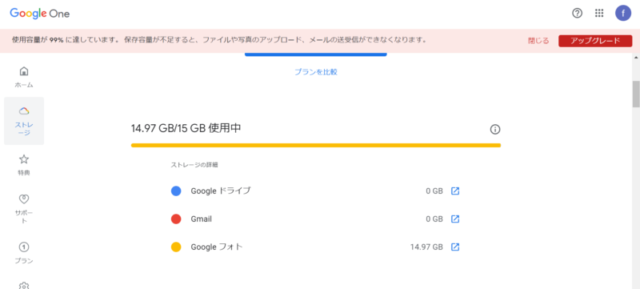
右上歯車の「設定」ボタンを押し、「容量を解放」ボタンを押す
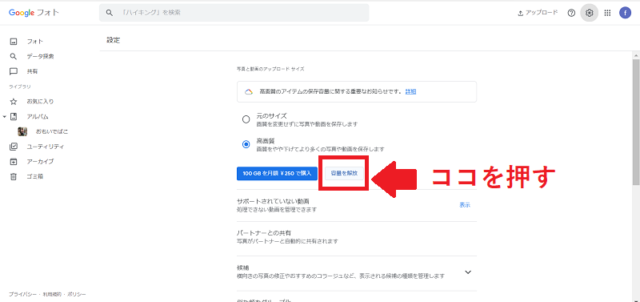
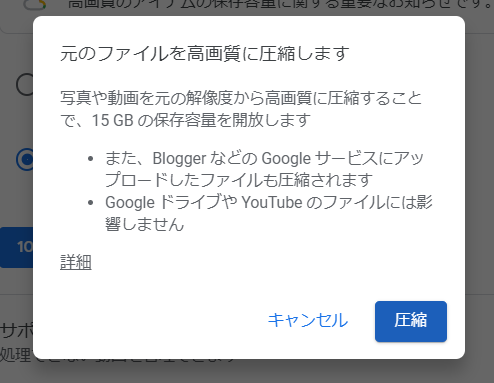
この後、「写真や動画の圧縮には1時間以上かかる場合があり、操作は元に戻せません」の表示が出ます。
そのあとはパソコン閉じても大丈夫です。
どれくらいで終わるのかわかりませんが、次の日見たら、本当に容量が解放されていました
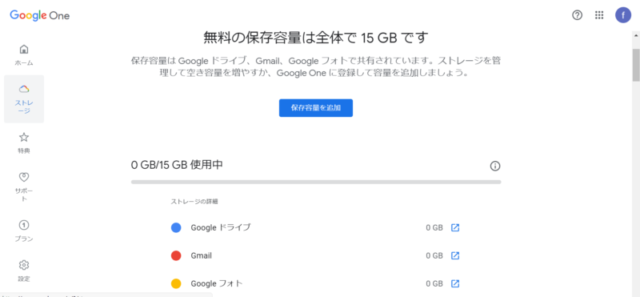
あとは、おもいでばこを開いて閉じるとまた、続きのアップロードが始まる→googleONEで容量の解放をするを繰り返しました。
今日で5日目ぐらい…今日か明日終わるかな?という感じです。
6月以降は容量の解放を行っても、googleフォトが0GBになることはなく、どんどん積みあがってくると思います
なので、写真動画を保存する量が多い方は、容量の購入、アップロードする写真動画を絞り込む必要があるかも知れません。
私は有料契約する予定はないので、積みあがる容量を見ながら、「お気に入り」だけ指定してアップロードなど検討します。
googleフォトへバックアップするメリット・デメリット
無料でバックアップするにはgoogleフォトが15Gになる度に、「高画質へ圧縮」作業が必要になるので、そこがちょっと手間がかかるのがデメリットです
おもいでばこからのバックアップ作業は、電源を消す度に自動で楽ちんなのですが、電源を消す前にアップロード期間を指定してしておかないと同じデータを毎回アップロード(保存)してしまいます。
あとたまに圧縮作業しておかないと、すぐ無料の15Gいっぱいになってしまいます。
ただ作業はgoogleフォトでボタン一つ押すだけ。あとはクラウド内での作業なのでパソコンを開いておく必要もないので、そんなに手間ではありません。
それらの手間を考えても、おもいでばこのデータをgoogleフォトへ保存するメリットはやっぱり安心感です。
というのもおもいでばこもハードディスク。寿命があります

おもいでばこのバックアップキットもありますが、災害などの万が一の場合には、どうしようもありません。
その点、Googleフォトなどのクラウドストレージへ保存しておけば、安心できます。
おもいでばこ→googleフォトバックアップ6月までにやろう!
- おもいでばこのデータを
無料で全てバックアップしたい方は
6月までに作業!! - 一度にすべてのデータを
アップロードできないので、
数日に分けて少しずつ!! - 6月以降も無料の範囲で
利用したい場合は、
アップロードする写真動画を
選択する必要あり!!
今回の解説でgoogleフォトへのバックアップってめんどくさそう…

「スマホのバックアップをgoogleフォトでした方が楽だし、簡単じゃない?」
と思われる方もいると思います。
でも、おもいでばこには、
- 家族で残したい写真が、パパのスマホ、デジカメ、ビデオカメラからも集まって一元化
- 要らない写真も大画面で見て簡単に削除できるので、おもいでばこを見ながらどんどん整理される
ただ、毎回15Gまでしかアップロードできないので、コードをつなぐだけでかんたんに、大量の写真動画をおもいでばこに入れる方はバックアップキット(HDD)の方がおすすめです。
ただ、とりあえず無料でクラウドストレージへバックアップ
したい方には、googleフォトがおすすめです!




\みんなで見る!から楽しく!残せる/



